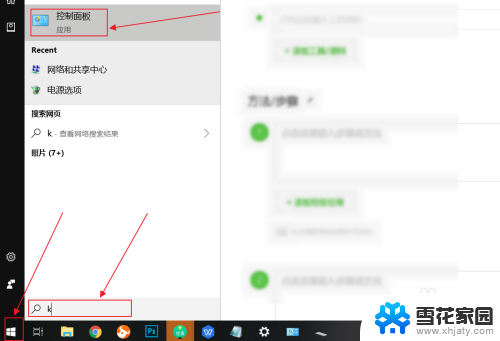笔记本电脑怎么关掉自带键盘 关闭笔记本自带键盘的方法
更新时间:2024-03-18 16:06:03作者:yang
笔记本电脑是我们日常工作学习中不可或缺的工具,但有时候我们可能会遇到一些问题,比如想要关闭自带键盘,关闭笔记本自带键盘的方法有很多种,可以通过软件进行设置,也可以通过硬件操作来实现。在使用笔记本电脑时,如果需要关闭自带键盘,可以根据个人需求选择合适的方法进行操作。
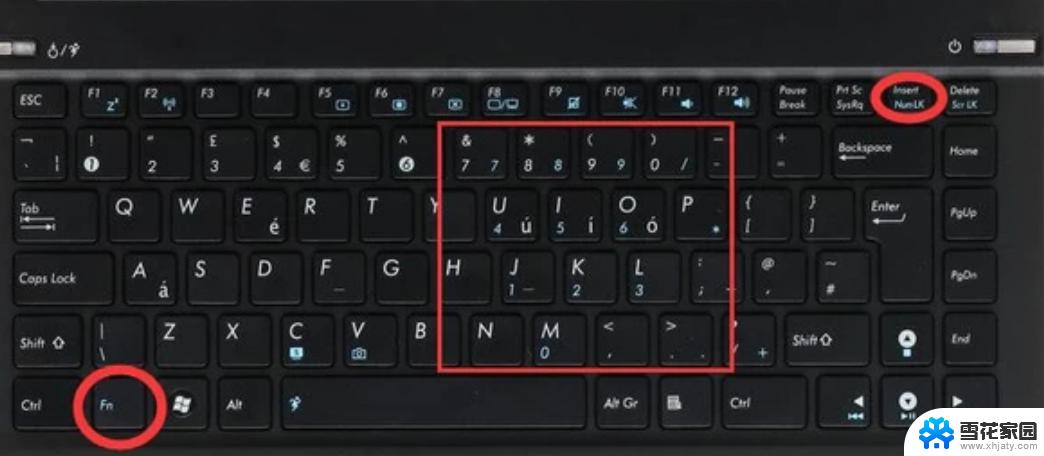
1、使用【Win】+【X】组合键打开系统菜单,选择【控制面板】打开;
2、在控制面板中找到【查看设备和打印机】选项;
3、点击进入之后可以看到会显示设备,下方设备会有一台笔记本的标志;
4、右键【属性】,选择【硬件】标签页,在下方列表的类型中找到【键盘】;
5、双击笔记本自带的键盘名称之后,在弹出的属性中选择【常规】标签页下面的【点击改变设置】按钮;
6、选择【更新驱动程序】,在随后弹出的选项中点击【从计算机的设备驱动程序列表中选择】;
7、更新完成之后下方的【禁用】按钮可以按下,按下这个按钮之后确定即可禁用键盘。
以上是如何关闭笔记本电脑自带键盘的全部内容,如果有不明白的用户,可以按照小编的方法进行操作,希望这能对大家有所帮助。